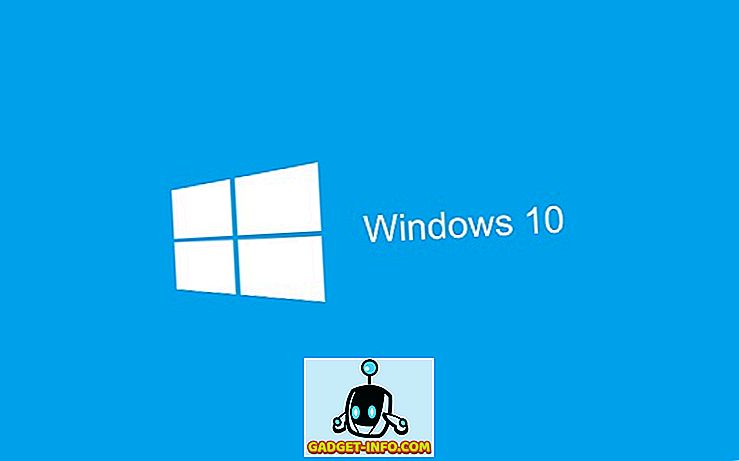Το WhatsApp έδωσε πρόσφατα την απαιτούμενη δυνατότητα ανταλλαγής εγγράφων για Android, αλλά δυστυχώς, περιορίζεται μόνο στην κοινή χρήση αρχείων PDF. Μπορούμε σίγουρα να περιμένουμε από το WhatsApp να προσφέρουν σύντομα υποστήριξη σε περισσότερους τύπους αρχείων, αλλά αν απλά δεν μπορείτε να περιμένετε, υπάρχει ένας τρόπος. Το γεγονός είναι ότι το WhatsApp έχει ήδη συμπεριλάβει κώδικα για την υποστήριξη αρχείων όπως doc, txt, docx, pptx & xls, αλλά δεν το έχει ενεργοποιήσει στην εφαρμογή. Ωστόσο, μπορείτε να προχωρήσετε και να το ενεργοποιήσετε, εάν έχετε μια ριζωμένη συσκευή .
Έτσι, εάν έχετε ένα ριζωμένο Android smartphone, μπορείτε να ξεκινήσετε την αποστολή οποιουδήποτε εγγράφου σε WhatsA p p :
1. Πρώτον, θα χρειαστείτε μια αξιοπρεπή εφαρμογή διαχείρισης αρχείων που θα περιλαμβάνει υποστήριξη πρόσβασης ρίζας. Εάν έχετε εγκαταστήσει ένα, υπέροχο ή μπορείτε να κατεβάσετε μία από τις πολλές μεγάλες εφαρμογές διαχείρισης αρχείων που είναι διαθέσιμες στο Android.
2. Στη συνέχεια, ανοίξτε το File Manager και μεταβείτε στον φάκελο data-> data-> com.whatsapp-> shared_prefs .
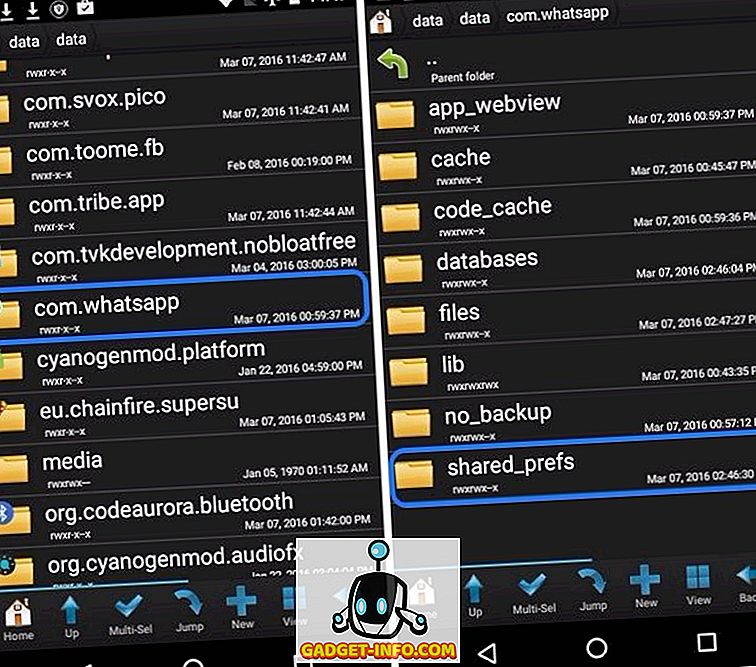
Σημείωση : Ορισμένοι διαχειριστές αρχείων δεν εμφανίζουν τα αρχεία συστήματος από προεπιλογή, οπότε αναζητήστε το φάκελο " δεδομένα " και θα πρέπει να το βρείτε.
3. Στο φάκελο shared_prefs, ανοίξτε το αρχείο com.whatsapp_preferences.xml σε ένα πρόγραμμα επεξεργασίας κειμένου (οι περισσότεροι διαχειριστές αρχείων περιλαμβάνουν έναν επεξεργαστή κειμένου).
Σημείωση : Αν έχετε εγκατεστημένη μια εφαρμογή διαχείρισης ριζικών δεδομένων όπως το εγκατεστημένο SuperSU, θα σας ζητηθεί να χορηγήσετε πρόσβαση root για να ανοίξετε το αρχείο. Επιλέξτε " Grant " και το αρχείο θα ανοίξει στον επεξεργαστή κειμένου.
4. Στο αρχείο, αναζητήστε τον κώδικα pdf, τον οποίο θα βρείτε στο κάτω μέρος.
5. Απλά επεξεργαστείτε το σε pdf, doc, docx, xls, txt, pptx και αποθηκεύστε το αρχείο.
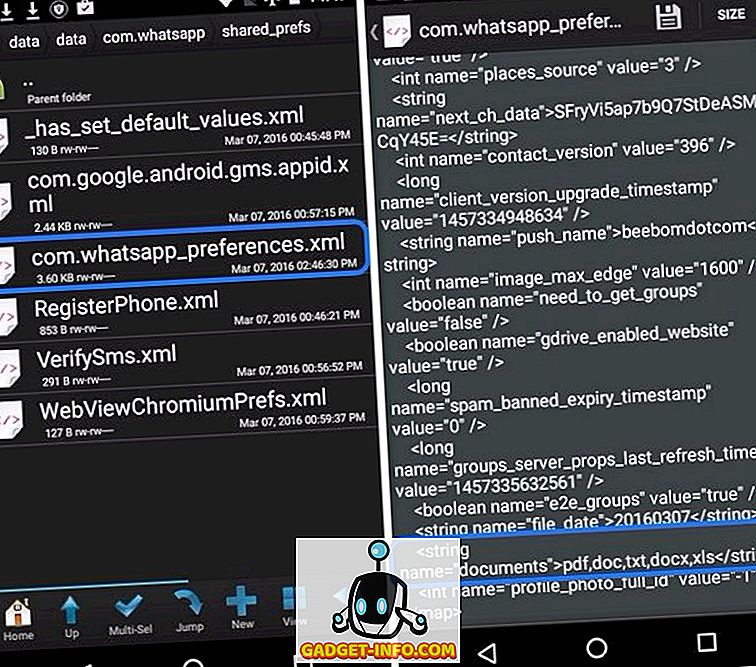
6. Στη συνέχεια, μεταβείτε στο Settings-> Apps-> WhatsApp και " Force Stop " στην εφαρμογή.
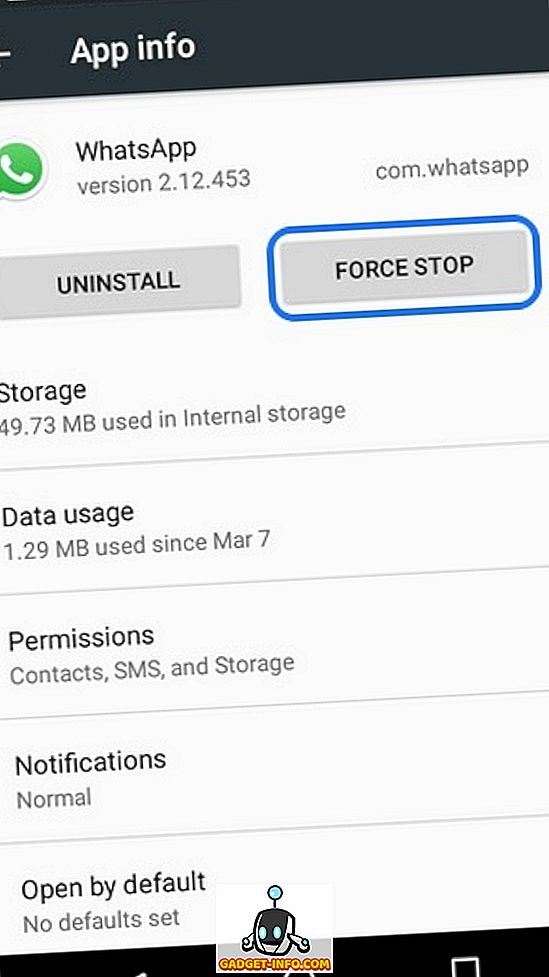
7. Αφού γίνει, ανοίξτε το WhatsApp και προσπαθήστε να στείλετε οποιοδήποτε έγγραφο και θα δείτε ότι διαφορετικοί τύποι αρχείων εγγράφων θα είναι διαθέσιμοι για αποστολή μαζί με αρχεία PDF.
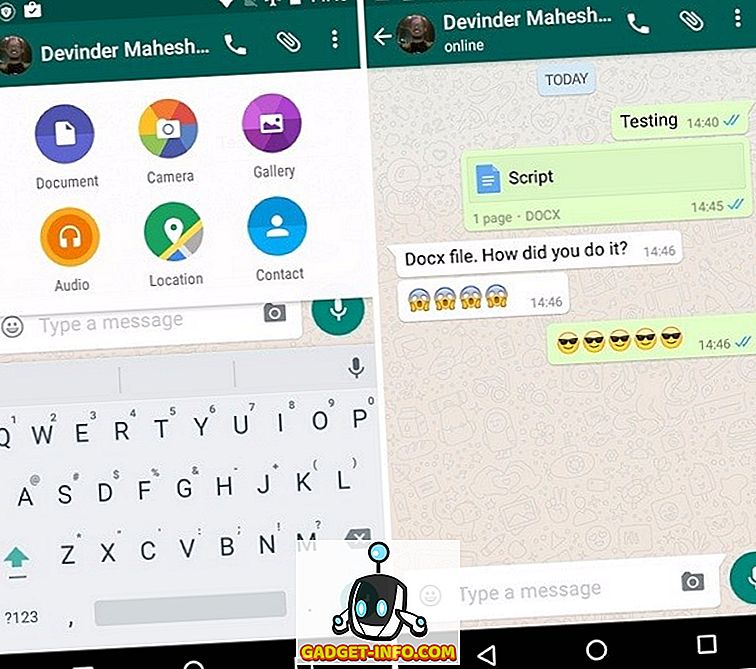
Παρόλο που αυτά τα βήματα προσφέρουν υποστήριξη για την κοινή χρήση διαφορετικών εγγράφων, εξακολουθεί να μην υπάρχει υποστήριξη για αρχεία όπως ZIP, APK κλπ. Ελπίζουμε ότι το WhatsApp περιλαμβάνει αυτούς τους τύπους αρχείων για κοινή χρήση στην επόμενη ενημερωμένη έκδοση.
Είστε έτοιμοι να μοιραστείτε διαφορετικά έγγραφα στο WhatsApp;
Για να συνοψίσουμε τα πράγματα, αυτά τα βήματα θα πρέπει να είναι αρκετά εύκολο να ακολουθήσετε εάν έχετε ένα ριζωμένο Android smartphone, αλλά εάν διαθέτετε μια μη ριζωμένη συσκευή, μπορείτε να χρησιμοποιήσετε εφαρμογές τρίτων όπως το CloudSend για την αποστολή διαφόρων τύπων αρχείων, όπως ZIP, APK και εγγράφων ευκολία στο WhatsApp. Έτσι, δοκιμάστε το και ενημερώστε μας στο τμήμα των σχολίων εάν αντιμετωπίζετε οποιαδήποτε ζητήματα.